Hộp thư chung sẽ tạo thuận lợi cho một nhóm người giám sát và gửi email bằng một địa chỉ email công khai, chẳng hạn như info@contoso.com. Khi một người trong nhóm trả lời thư được gửi đến hộp thư chung, thư trả lời sẽ xuất hiện từ địa chỉ dùng chung, không phải từ người dùng cá nhân. Bạn cũng có thể dùng hộp thư chung làm lịch chung của nhóm.

Mẹo: Trước khi bạn có thể dùng hộp thư chung, người quản Người quản trị Microsoft 365 tổ chức của bạn phải tạo hộp thư chung và thêm bạn làm thành viên. Để biết thêm thông tin, hãy yêu cầu người quản trị của bạn xem Tạo hộp thư chung, trong đó mô tả những gì người quản trị cần làm.
Sử dụng phương pháp này nếu bạn muốn giám sát email từ hộp thư chính và hộp thư chung cùng một lúc. Sau khi bạn hoàn thành tác vụ này, hộp thư chung và các thư mục của hộp thư chung sẽ được hiển thị trong ngăn dẫn hướng bên trái mỗi lần bạn mở Outlook trên web.
-
Đăng nhập vào tài khoản của bạn trong Outlook trên web.
-
Đối Exchange Online, bấm chuột phải vào Thư mục trong ngăn dẫn hướng bên trái, rồi chọn Thêm thư mục dùng chung. Đối với hộp thư exchange tại chỗ, bấm chuột phải vào tên hộp thư chính của bạn (chẳng hạn như Molly Dempsey) trong ngăn dẫn hướng bên trái, rồi chọn Thêm thư mục dùng chung.
-
Trong hộp thoại Thêm thư mục dùng chung, nhập tên hoặc địa chỉ email của một ai đó đã chia sẻ hộp thư với bạn, rồi bấm vào Thêm. Hoặc nhập tên của hộp thư chung bạn là thành viên, như info@contoso.com.
Hộp thư chung hiển thị trong danh sách Thư mục của bạn ở Outlook trên web. Bạn có thể bung rộng hoặc thu gọn các thư mục của hộp thư chung giống như bạn có thể làm với hộp thư chính của mình. Bạn cũng có thể loại bỏ hộp thư chung khỏi danh sách Thư mục của mình. Để loại bỏ, bấm chuột phải vào hộp thư chung, rồi bấm vào Loại bỏ thư mục dùng chung.
Để nhận thông báo về thư mới trong Hộp thư đến của hộp thư chung, bạn phải mở hộp thư chung trong một cửa sổ trình duyệt riêng.
Chúng tôi khuyên bạn nên sử dụng phương pháp này nếu bạn muốn xem và quản lý email cho hộp thư chung trong cửa sổ trình duyệt của riêng nó. Phương pháp này cũng cho phép bạn nhận thông báo về các mục mới trong Hộp thư đến của hộp thư chung.
-
Đăng nhập vào tài khoản của bạn trong Outlook trên web.
-
Trên thanh dẫn hướng Outlook trên web, bấm vào tên của bạn. Một danh sách sẽ xuất hiện.
-
Bấm vào Mở một hộp thư khác.
-
Nhập địa chỉ email của hộp thư khác mà bạn muốn mở, rồi bấm Mở. Một phiên Outlook trên web khác sẽ mở trong một cửa sổ riêng, cho phép bạn truy nhập vào hộp thư khác.
Mẹo: Nếu bạn nhập sai địa chỉ email của hộp thư, kết quả là "Không tìm thấy kết quả khớp". Hãy thử nhập lại địa chỉ email.
-
Chọn Thư mới ở trên danh sách thư mục. Một biểu mẫu thư mới sẽ mở ra trong ngăn đọc.
-
Ở phía trên cùng của thư, chọn Hiển

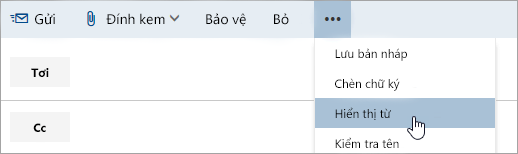
Tùy chọn này cho bạn biết người nhận thư email sẽ nhìn thấy thư đến từ hộp thư chung và không phải từ tài khoản email của riêng bạn.
-
Lần đầu bạn sử dụng hộp thư chung, bạn cần thêm địa chỉ vào các tùy chọn sẵn dùng trong danh sách thả xuống Từ:
-
Bấm chuột phải vào địa chỉ Từ, rồi chọn Loại bỏ.
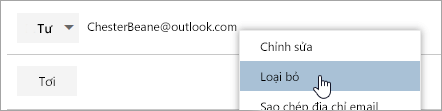
-
Nhập địa chỉ dùng chung. Lần sau khi bạn trả lời từ hộp thư chung, địa chỉ của hộp thư chung sẽ xuất hiện dưới dạng một tùy chọn trong danh sách thả xuống Từ.
-
-
Để thêm người nhận, nhập tên của một người bất kỳ trong thư mục danh bạ hoặc danh sách địa chỉ của tổ chức bạn hoặc nhập địa chỉ email vào hộp Đến hoặc Cc. Lần đầu bạn nhập tên của một người, Outlook trên web sẽ tìm kiếm địa chỉ của người đó. Trong tương lai, tên người đó sẽ được lưu vào bộ đệm ẩn để được tìm ra nhanh chóng.
-
Nhập chủ đề.
-
Nhập thư bạn muốn gửi.
-
Khi thư đã sẵn sàng để gửi, bấm vào Gửi.
Lần đầu tiên bạn trả lời thư được gửi đến hộp thư chung, bạn cần thêm địa chỉ dùng chung vào hộp thả xuống Từ. Dưới đây là cách thực hiện:
-
Mở Outlook trên web và đi đến hộp thư chung của bạn.
-
Mở một thư đã được gửi tới địa chỉ dùng chung.
-
Bấm Trả lời.
-
Ở phía trên cùng của thư, chọn Hiển

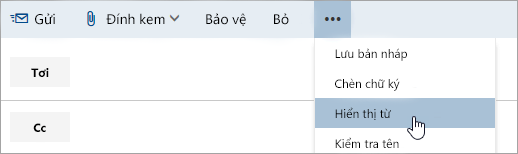
-
Bấm chuột phải vào địa chỉ Từ, rồi chọn Loại bỏ.
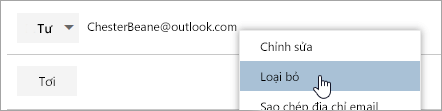
-
Nhập địa chỉ dùng chung và gửi thư. Lần sau khi bạn trả lời từ hộp thư chung, địa chỉ của hộp thư chung sẽ xuất hiện dưới dạng một tùy chọn trong danh sách thả xuống Từ.
Một trong những điều tuyệt vời khi dùng hộp thư chung là bất kỳ ai có quyền truy nhập vào hộp thư chung đều có quyền truy nhập đầy đủ vào lịch. Bạn có thể tạo, sửa và xóa các sự kiện khỏi lịch. Sử dụng lịch chung như cách bạn vẫn dùng lịch của riêng mình. Đây là một danh sách ngắn những việc bạn có thể thực hiện với lịch hộp thư chung:
-
Thông báo cho nhóm của bạn biết khi nào bạn đi nghỉ phép hoặc không ở văn phòng.
-
Tạo cuộc họp nhóm.
-
Sửa sự kiện trong lịch mà ai đó đã tạo.
-
Hủy bỏ cuộc họp mà ai đó đã tạo.
Để truy nhập lịch dùng chung, thực hiện như sau:
-
Đăng nhập vào hộp thư của bạn bằng Outlook trên web, rồi chọn Lịch.
-
Bấm chuột phải vào Lịch Khác, rồi bấm Mở lịch.
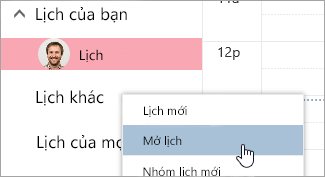
-
Trong Từ thư mục, tìm kiếm lịch dùng chung mà bạn muốn mở. Chọn hộp thư chung mà bạn muốn mở và bấm Mở.
-
Lịch chung sẽ hiển thị trong danh sách thư mục Lịch của bạn.
Để truy nhập hộp thư chung trên thiết bị di động, hãy mở trình duyệt của bạn, đăng nhập vào Microsoft 365, rồi đi tới Outlook trên web. Từ Outlook trên web, bạn có thể truy nhập hộp thư chung.
Bạn không thể truy nhập hộp thư chung từ ứng dụng Outlook được cài đặt trên thiết bị di động. Bạn có muốn tính năng này không? Thông báo cho đội ngũ Kỹ thuật Outlook. Biểu quyết ở đây!
Chỉ người quản Microsoft 365 bạn mới có quyền thiết lập khả năng gửi trả lời tự động từ hộp thư chung. Để biết hướng dẫn, hãy yêu cầu người quản trị của bạn xem Tạo hộp thư chung.
Xem thêm
Thêm quy tắc vào hộp thư chung
Mở và sử dụng một hộp thư dùng chung trong Outlook 2016 và Outlook 2013










